Sisällysluettelo
Jos etsit helppoja tapoja löytää ja poistaa päällekkäisiä merkintöjä Excelissä, olet oikeassa paikassa, sillä tässä oppaassa käymme yksityiskohtaisesti läpi helppoja menetelmiä.
Microsoft Excel on laajalti käytössä, mutta se voi olla hämmentävä, kun tietoja toistetaan, sillä se vähentää taulukkolaskennan käytännöllisyyttä. Jos Excelissä luodaan virheellisesti päällekkäisiä tietueita, se voi johtaa epätarkkoihin raportteihin ja vääristyneisiin mittauksiin, jolloin tulokset ovat epäluotettavia.
Onneksi kaksoiskappaleiden löytäminen ja poistaminen Excelissä on melko yksinkertaista. Alla on useita tapoja tämän tehtävän suorittamiseen, joten aloitetaan.
Kuinka löytää ja poistaa päällekkäiset merkinnät Excelissä.
- Menetelmä 1. Korosta ja poista kaksoiskappaleet Excelissä.Menetelmä 2. Poista kaksoiskappaleet Excelistä komennolla "Poista kaksoiskappaleet".Menetelmä 3. Piilota kaksoiskappaleet Excelissä.Menetelmä 4. Poista kaksoiskappaleet Power Query -työkalun avulla.Menetelmä 5. Poista kaksoiskappaleet Excelissä kaavalla.
Menetelmä 1. Excelin päällekkäisten merkintöjen etsiminen ja korostaminen.
Helppo tapa löytää ja poistaa päällekkäiset arvot Excelissä on korostaa ja poistaa ne manuaalisesti käyttämällä ehdollisen muotoilun ominaisuutta.
1. Valitse solu(t) tai sarake(t), josta haluat poistaa kaksoiskappaleet.
2. Nyt Koti-välilehti , klikkaa Ehdollinen muotoilu ja valitse Solujen korostaminen Säännöt - > Kaksinkertaiset arvot .

3. Ruudullesi pitäisi nyt avautua valintaikkuna. Valitse, haluatko eri värin päällekkäisille arvoille (laatikossa "values with" vieressä), ja napsauta sitten OK .
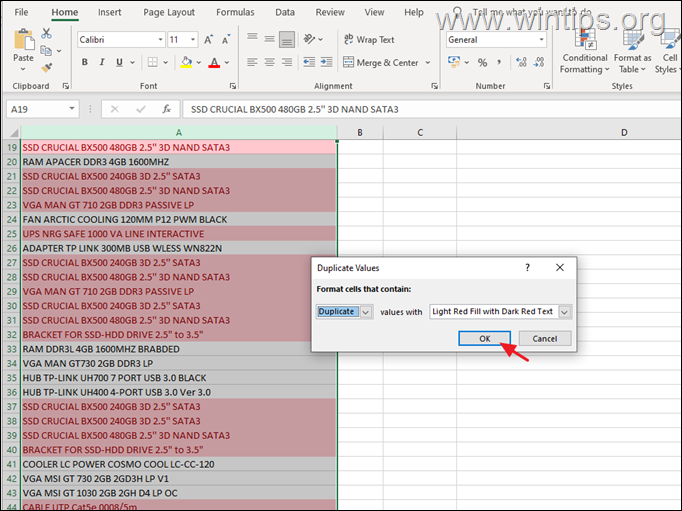
4. Kun päällekkäiset merkinnät on tunnistettu, voit poistaa ne helposti manuaalisesti.
Menetelmä 2. Excelin päällekkäisten merkintöjen poistaminen komennolla "Poista päällekkäiset".
Helpoin tapa poistaa Excel-tiedoston päällekkäiset arvot on poistaa päällekkäiset arvot ohjelman Poista päällekkäisyydet -komennolla.
1. Valitse Excel-tiedostosta solu(t) tai sarake(t), josta haluat poistaa kaksoiskappaleet.
2. Suuntaa osoitteeseen Tiedot-välilehti ja valitse sitten Poista kaksoiskappaleet .
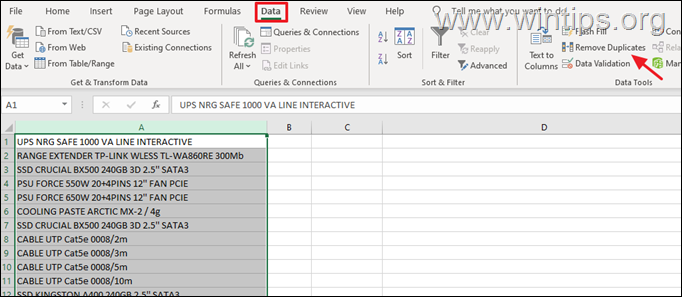
3a. Tämän pitäisi avata Poista kaksoiskappaleet Tässä voit valita, mistä sarakkeista haluat poistaa päällekkäiset arvot ja onko tiedoissasi otsikoita vai ei.*
Huomautus: Jos tiedoissasi on otsikoita, jätä vastaava valintaruutu valittuna.
3b. Kun olet valmis, paina SELVÄ.
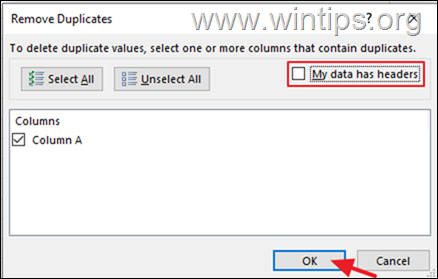
3c. Tämän jälkeen sinulle ilmoitetaan, kuinka monta päällekkäistä merkintää on löydetty ja poistettu ja kuinka monta ainutkertaista merkintää on jäljellä.

Menetelmä 3. Miten piilottaa Excelin päällekkäiset arvot käyttämällä laajennettuja suodattimia.
1. Valitse solu(t) tai sarake(t), josta haluat poistaa kaksoiskappaleet.
2. Vuodesta Tiedot-välilehti, klikkaa Edistynyt avataksesi suodattimet-ikkunan.
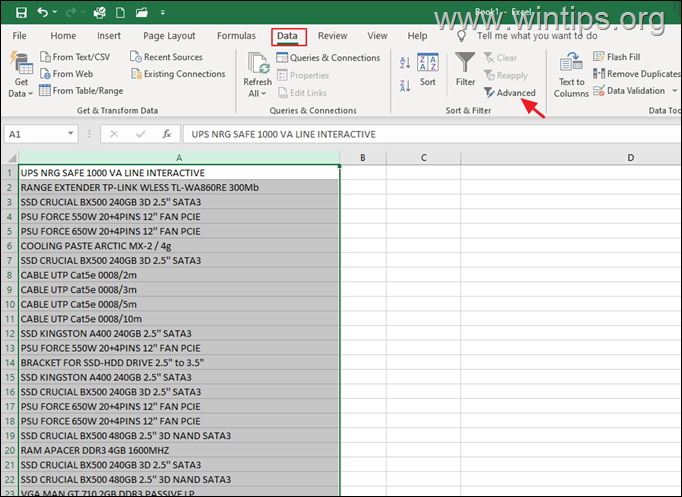
3. Valitse Advanced Filter -ikkunassa seuraavat ja napsauta sitten OK :
- Suodattaa luettelon paikan päällä. Vain ainutlaatuiset tietueet.

4. Kun luettelo suodatetaan paikallaan, päällekkäiset rivit piilotetaan, mutta kun tiedot kopioidaan toiseen paikkaan, päällekkäiset rivit poistetaan.
Menetelmä 4. Excel-kaksoiskappaleiden poistaminen Power Query -työkalun avulla
1. Käynnistä Excel ja valitse solut/solualueet, jotka haluat tarkistaa kaksoiskappaleiden varalta.
2. Mene nyt osoitteeseen Tiedot-välilehti ja klikkaa Taulukosta/alueelta . OK Luo taulukko -valintaikkunassa.
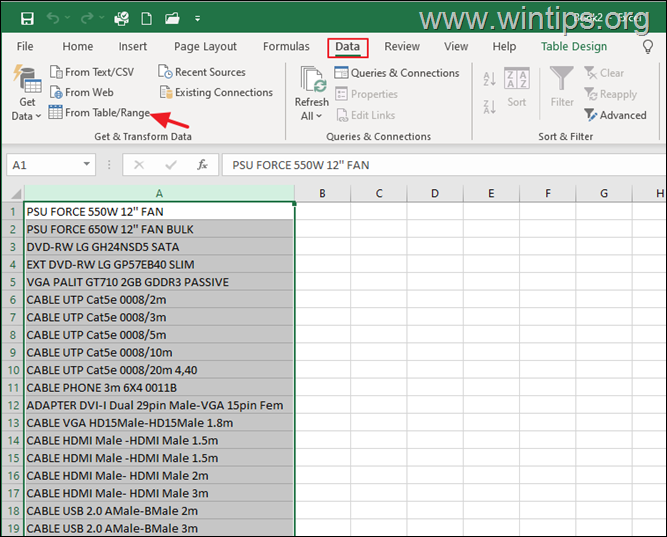
3. Napsauta Power Query Editorissa hiiren kakkospainikkeella saraketta, josta haluat poistaa kaksoiskappaleet, ja valitse sitten Poista kaksoiskappaleet .

4. Klikkaa Sulje & lataa valikosta luoda nykyisen työkirjan sisälle uusi arkki, jossa on yksilölliset merkinnät.
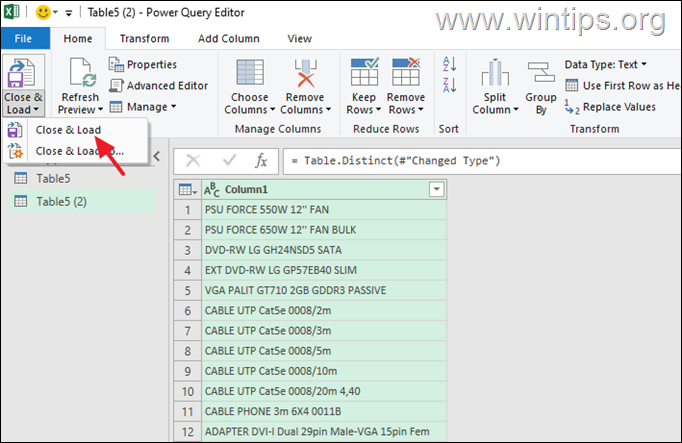
Menetelmä 5. Kuinka poistaa päällekkäiset merkinnät Excelissä käyttämällä kaavaa.
Tämän lähestymistavan havainnollistamiseksi käytämme yksinkertaista esimerkkiä, jossa on sarakkeet "Urheilulaji", "Urheilijan nimi" ja "Voitettu mitali", jotka yhdistämme uudeksi sarakkeeksi nimeltä "Yhdistetty". Aloitetaan siis.
1. Valitse ensimmäinen tyhjä solu sarakkeessa "Yhdistetty" (esim. "D2" tässä esimerkissä) ja kirjoita kaavapalkkiin kolmen ensimmäisen sarakkeen yhdistelmän kaava (esim. "=A2&B2&C2" tässä esimerkissä). Kun olet valmis, paina näppäintä Kirjoita .
2. Kopioi kaava sitten kaikille riveille. Kaavan pitäisi muuttua automaattisesti rivien lukumäärän mukaan.

3. Luo nyt toinen sarake ja nimeä se ' Count '. Tämä sarake auttaa tunnistamaan päällekkäiset arvot.
4. Käytä COUNTIF-toimintoa "Count"-sarakkeen ensimmäisessä tyhjässä solussa (esim. "E2") ja kirjoita tämä kaava:
=COUNTIF($D$2:D2,D2)
5. Kopioi edellä oleva kaava kaikille riveille.
6. Jos Countin arvo on "1", se on esiintynyt vain kerran ja on ainutlaatuinen. Jos arvo on "2" tai enemmän, sitä pidetään päällekkäisenä arvona.
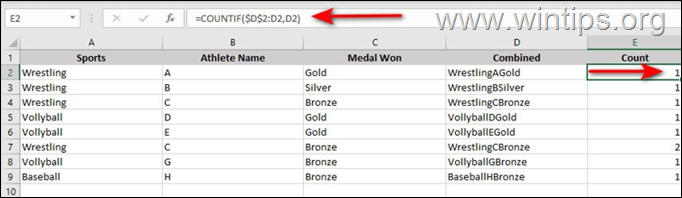
6. Valitse nyt Count-sarake ja suunnata Tiedot-välilehti .
7. Valitse Suodatin ja napsauta saraketta vasten olevaa nuolikuvaketta.
8. Pidä laatikko ainoastaan 1 Poista loput ja paina painiketta OK Tämän pitäisi poistaa päällekkäiset arvot.
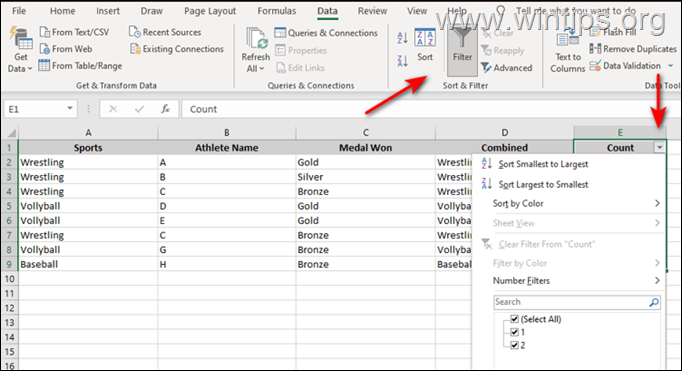
Siinä se! Mikä menetelmä toimi teillä?
Kerro minulle, jos tämä opas on auttanut sinua jättämällä kommentti kokemuksestasi. Tykkää ja jaa tätä opasta auttaaksesi muita.

Andy Davis
Järjestelmänvalvojan blogi Windowsista





